
Indstil Familiedeling på Mac
Med Familiedeling kan op til seks familiemedlemmer dele deres køb i iTunes Store, App Store og Apple Books og en aftale om iCloud-lagring – alt sammen uden at dele konti. Din familie kan dele abonnementer på Apple Music, Apple TV, Apple News+ og Apple Arcade (ikke tilgængelig i alle lande eller områder). Din familie kan også dele et fotoalbum og en familiekalender og hjælpe med at finde hinandens enheder med Find på Mac, iCloud.com og på iOS- og iPadOS-enheder.
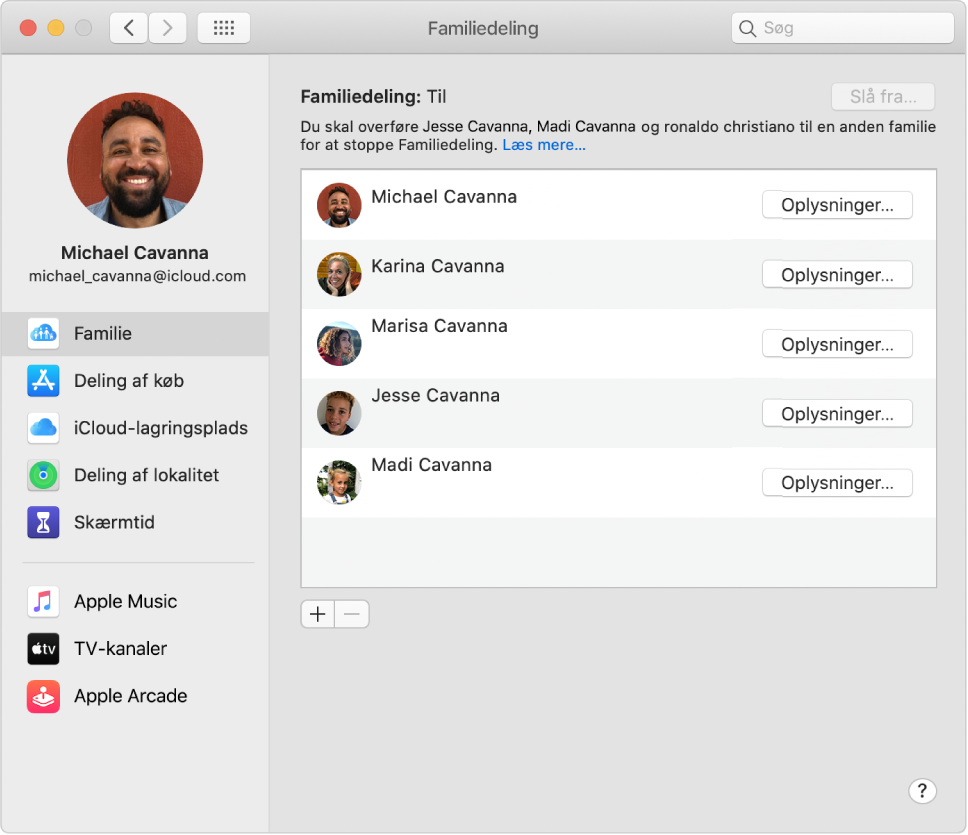
En voksen i familien – familiearrangøren – indstiller Familiedeling og inviterer op til fem personer, der kan være en del af familiedelingsgruppen. Du kan få flere oplysninger om Familiedeling i Om Familiedeling i iCloud.
I Apple-supportartiklen Indstilling af Familiedeling kan du se, hvordan du indstiller Familiedeling vha. en iOS- eller iPadOS-enhed.
Vælg Apple
 > Systemindstillinger, og gør derefter et af følgende:
> Systemindstillinger, og gør derefter et af følgende:Hvis du er logget ind på dit Apple-id: Klik på Familiedeling.
Hvis du ikke er logget ind på dit Apple-id: Klik på Log Ind. Indtast oplysningerne til dit Apple-id som beskrevet i instruktionerne på skærmen. Når du er logget ind, skal du klikke på
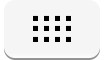 øverst i vinduet Systemindstillinger og derefter klikke på Familiedeling, der nu vises ved siden af indstillingerne til Apple-id.
øverst i vinduet Systemindstillinger og derefter klikke på Familiedeling, der nu vises ved siden af indstillingerne til Apple-id.
Vælg Familie i indholdsoversigten.
Du kan tilføje dig selv som familiearrangør og føje familiemedlemmer til din familiedelingsgruppe ved at klikke på knappen Tilføj
 og derefter gøre et af følgende:
og derefter gøre et af følgende:Tilføj en person, der har et Apple-id: Skriv navnet eller e-mailadressen på den person, du vil have til at tilmelde sig som medlem af familien, klik på Fortsæt og følg derefter instruktionerne på skærmen.
Hvis den person, du tilføjer, befinder sig i nærheden, kan personen selv indtaste sit Apple-id og sin adgangskode. Ellers kan du sende en e-mail til personen, hvor du inviterer personen til at blive medlem.
Opret et Apple-id til et barn under 13 år: Vælg “Opret et Apple-id til et barn, der ikke har en konto”, klik på Fortsæt og følg derefter instruktionerne på skærmen.
Du kan tilføje et medlem mere ved at gentage trin 3.
Du vælger de programmer og tjenester, som familien skal dele, ved at gøre et af følgende:
Indstil Deling af køb: Klik på Deling af køb i indholdsoversigten, og vælg derefter dine indstillinger. Din familie kan dele køb fra iTunes Store, App Store og Apple Books, så alle har adgang til købene. Alle køb foretages via den fælles betalingsmetode, du har indstillet. Du kan skifte kontoen, der bruges til køb, og afvise at dele dine køb med familiemedlemmer.
Opgrader din iCloud-lagringsplads: Vælg iCloud-lagring i indholdsoversigten, og klik på Opgrader for at opgradere din aftale om iCloud-lagring fra 200 GB til 2 TB. Dine familiemedlemmer kan dele aftalen med dig eller have deres egne aftaler.
Indstil lokalitetsdeling: Vælg Lokalitetsdeling i indholdsoversigten, og klik derefter på Læs mere for at lære, hvordan du indstiller lokalitetsdeling på alle dine enheder. Du kan indstille lokalitetsdeling, så alle familiemedlemmer kan se hinandens lokalitet i appen Find og i Beskeder. Du kan bruge Find på din Mac, på iCloud.com og på iOS- og iPadOS-enheder.
Skærmtid: Vælg Skærmtid i indholdsoversigten, klik på Åbn indstillinger til Skærmtid, og vælg derefter de indstillinger, du vil have.
Abonner på Apple Music: Vælg Apple Music i indholdsoversigten. Hvis du ikke har en aftale om et familieabonnement på Apple Music, kan du få en gratis prøveperiode på 14 dage. Når du opretter et familiemedlemsskab til Apple Music, får alle familiemedlemmer automatisk ubegrænset adgang til Apple Music.
Abonner på tv-kanaler: Vælg Tv-kanaler i indholdsoversigten. Hvis du ikke har et abonnement på tv-kanaler, kan du klikke på Læs mere for at få flere oplysninger om abonnementer på tv-kanaler. Når et familiemedlem har et abonnement, får alle familiemedlemmer automatisk ubegrænset adgang til tv-kanaler.
Abonner på Apple News+: Vælg Apple News+ i indholdsoversigten. Hvis du ikke har et abonnement på Apple News+, kan du klikke på Læs mere for at få flere oplysninge om abonnementer på Apple News+. Når et familiemedlem har et abonnement, får alle familiemedlemmer automatisk ubegrænset adgang til Apple News+.
Abonner på Apple Arcade (ikke tilgængelig i alle lande eller områder): Vælg Apple Arcade i indholdsoversigten. Hvis du ikke har et abonnement på Apple Arcade, kan du klikke på Læs mere for at få flere oplysninger om abonnementer på Apple Arcade. Når et familiemedlem har et abonnement, får alle familiemedlemmer automatisk ubegrænset adgang til Apple Arcade.
Inden køb bliver tilgængelige for alle familiemedlemmer, skal hver person bekræfte det Apple-id, vedkommende bruger til at dele køb i iTunes Store, App Store og Apple Books. Se Del køb med andre i din familiedelingsgruppe.